Chrome adalah salah satu browser yang paling cepat berkembang dan stabil, yang sepatutnya populer di kalangan banyak orang. Dan semua ini berkat pengaturannya yang fleksibel dan peluang luas dalam hal memperluas fungsionalitas. Namun dalam beberapa kasus, Chrome mungkin berhenti mengunduh file. Ini terjadi karena berbagai alasan. Salah satu yang utama adalah kepedulian terhadap keselamatan pengguna, karena pengembang telah menetapkan larangan otomatis untuk mengunduh file dari sumber yang mencurigakan. Tapi tetap saja, jika Google Chrome tidak mengunduh file, maka solusinya dapat ditemukan.
- Kemungkinan penyebabnya
- Bagaimana mengatasi masalah tersebut
- Menghapus profil pengguna
- Hapus cache, riwayat, dan cookie
- Menonaktifkan ekstensi yang berkonflik
- Setel ulang setelan Google Chrome
- Nonaktifkan pemblokiran antivirus
- Deteksi dan penghapusan virus
- Instal ulang browser Web Anda
- Masalah lain dan solusinya
Kemungkinan penyebabnya
Opsi yang paling umum adalah bahwa pengguna sendiri "merusak" browser webnya. Biasanya, ini terjadi ketika Anda menginstal ekstensi yang bertentangan, yang dapat menonaktifkan beberapa fitur, termasuk mengunduh.
Juga di antara masalah umum yang perlu disorot:
- tindakan virus;
- Kurangnya ruang disk tempat file diunduh.
- cache meluap, terlalu banyak cookie yang terakumulasi;
- tindakan anti-virus;
- versi browser yang kedaluwarsa;
- Pembatasan profil
Sebagian besar masalah ini sepenuhnya diselesaikan sendiri. Terlepas dari kenyataan bahwa kesalahan seperti itu mungkin tampak kritis, tidak perlu mengubah browser.
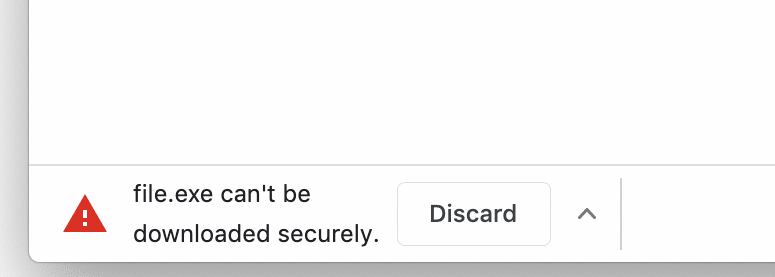
Bagaimana mengatasi masalah tersebut
Jika masalah boot tidak muncul segera setelah menginstal ekstensi atau tindakan serupa, maka tidak mungkin untuk menentukan dengan tepat sumber masalahnya. Dalam hal ini, ada baiknya mencoba semua metode secara bergantian.
Menghapus profil pengguna
Terkadang, karena file pengguna yang rusak, atau pembatasan yang ditetapkan secara manual, profil dapat dicegah untuk diunduh. Satu-satunya solusi adalah menghapus akun lokal sepenuhnya. Untuk melakukan ini, Anda perlu:
- Tekan win+R.
- Ketik %localappdata% di baris.
- Lakukan cara Google → Chrome → Data Pengguna.
- Hapus folder Default.
- Nyalakan kembali komputer.
- Masuk ke browser Anda.
Sebelum itu, disarankan untuk masuk ke Akun Google Anda di browser dan mengaktifkan sinkronisasi – ini akan membantu menyimpan bookmark, kata sandi, serta riwayat kunjungan dan unduhan.
Jika Anda tidak melakukan ini, hampir semua informasi akan dihapus, termasuk pengaturan browser – mereka harus diekspos kembali.
Hapus cache, riwayat, dan cookie
Metode termudah dan paling sering direkomendasikan. Jika cache penuh, browser mungkin mulai merespons permintaan pengguna dengan salah. Untuk mengatasi masalah ini, Anda perlu:
- Masuk ke browser Anda.
- Buka menu.
- Arahkan kursor ke Sejarah.
- Di menu konteks, pilih "Riwayat".
- Klik "Hapus Riwayat".
- Pilih rentang waktu (jika tidak ada yang penting dalam sejarah, Anda harus memberi tanda "Untuk sepanjang waktu").
- Periksa semua item.
- Klik "Hapus Data".
Untuk masuk ke log riwayat dengan cepat, disarankan untuk menggunakan kombinasi Ctrl+H, atau Ctrl+Shift+Delete.
Perlu dipertimbangkan bahwa penghapusan cookie akan menyebabkan hilangnya otorisasi otomatis di sebagian besar situs, meskipun kata sandi dan login itu sendiri akan dipertahankan.
Menonaktifkan ekstensi yang berkonflik
Beberapa ekstensi mungkin bertentangan. Karena itu, file di browser mungkin tidak dapat diunduh, rusak, serta masalah lainnya, hingga tidak dapat dioperasikannya browser sepenuhnya. Untuk mengatasi masalah dengan ekstensi, Anda perlu:
- Buka browser.
- Masuk ke menu.
- Buka Alat Lanjutan.
- Buka Ekstensi.
- Lihat daftar ekstensi yang diinstal.
- Nonaktifkan semua.
- Mulai ulang browser.
- Mulai hubungkan ekstensi satu per satu dan coba unduh file.
- Jika masalah muncul, hapus masalah.
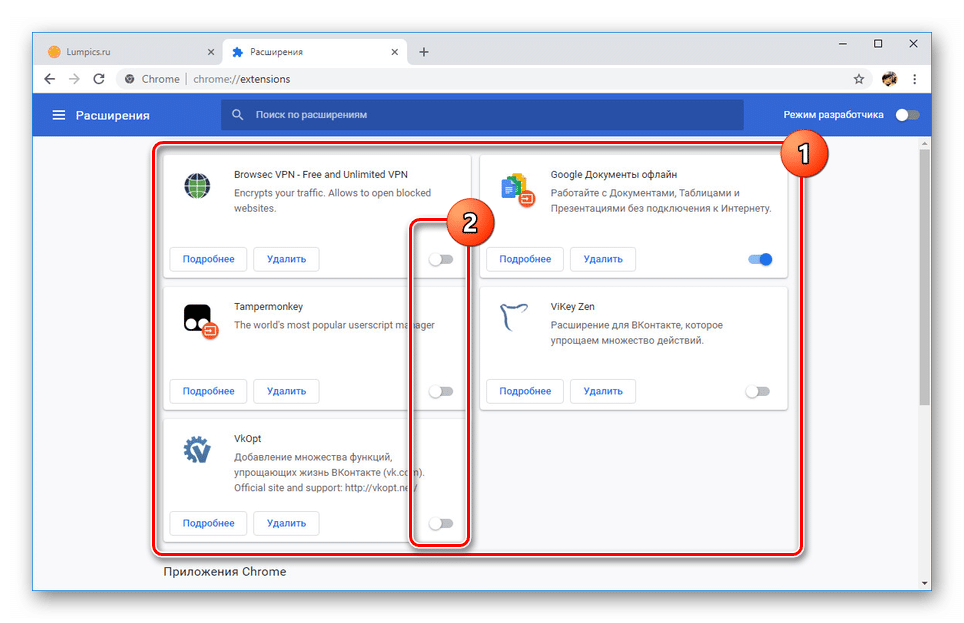
Jika masalah menjadi kritis dan browser tidak memulai, atau praktis tidak menanggapi perintah:
- Tekan Win+R.
- Masukkan "%localappdata%".
- Google → Chrome → Data Pengguna → Ekstensi.
- Hapus semua ekstensi (folder dengan nama dalam bentuk satu set karakter).
Setelah itu, Anda mungkin perlu menginstal ekstensi yang diinginkan lagi, tetapi masalahnya akan terpecahkan.
Setel ulang setelan Google Chrome
Cara tiba-tiba untuk menyelesaikan masalah adalah reset pabrik lengkap.
Ini akan mengakibatkan hilangnya riwayat, cache, cookie, bookmark, kata sandi, dan ekstensi jika sinkronisasi belum diaktifkan.
Untuk melakukan reset, Anda perlu:
- Masuk ke browser Anda.
- Buka menu
- Buka pengaturan.
- Klik "Setel ulang pengaturan atau hapus malware".
- Klik pada item "Kembalikan pengaturan default".
- Konfirmasikan tindakan.
Untuk dengan cepat pergi ke item yang diinginkan, Anda dapat menggunakan tautan – chrome://settings/reset. Setelah menyelesaikan prosedur, browser akan tetap benar-benar bersih.
Nonaktifkan pemblokiran antivirus
Beberapa antivirus dapat memblokir unduhan file yang mencurigakan. Dalam hal ini, masuk akal untuk menonaktifkan perlindungan sementara. Anda harus pergi ke pengaturan perangkat lunak pelindung dan di sana membatalkan batasan, atau mematikan layar sepenuhnya. Ini akan membantu untuk melanjutkan mengunduh file dari sumber yang tidak tepercaya (menurut pendapat antivirus).
Deteksi dan penghapusan virus
Virus dapat menyebabkan banyak ketidaknyamanan. Mereka juga dapat merusak file dan menonaktifkan fungsi program tertentu. Dalam hal ini, verifikasi bertindak sebagai tindakan pencegahan.
Anda dapat menggunakan solusi gratis, seperti Avira atau 360 Total Security, yang memungkinkan Anda mendeteksi dan menetralkan sebagian besar ancaman. Solusi berbayar, seperti antivirus NOD32 atau Norton, juga akan membantu menjaga komputer Anda sepenuhnya aman.
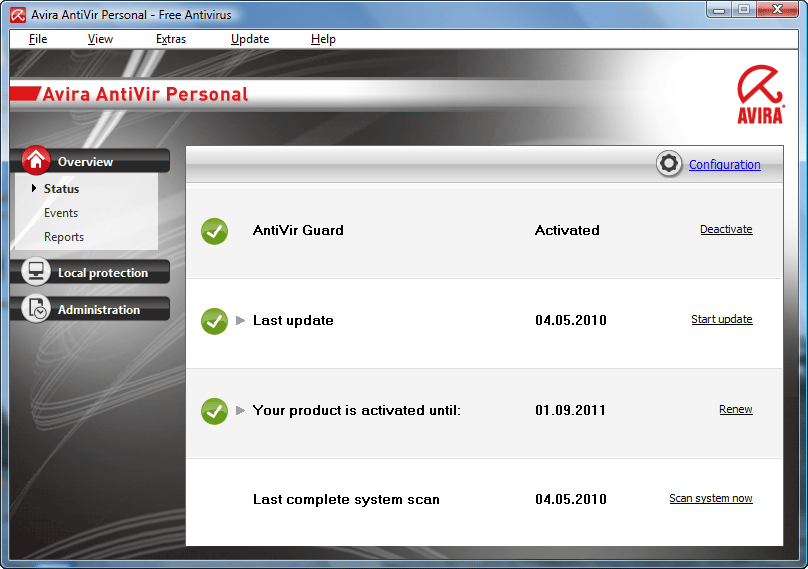
Instal ulang browser Web Anda
Instalasi ulang browser yang lengkap dapat membantu jika file-filenya telah rusak atau dihapus, yang menyebabkan ketidakmampuan untuk mengunduhnya. Untuk menginstal ulang, Anda perlu:
- Tekan win+R.
- Masukkan "kontrol" di baris (atau gunakan metode lain untuk masuk ke panel kontrol).
- Pilih Program dan Fitur.
- Pergi ke Tambah atau Hapus Program.
- Temukan browser dalam daftar dan hapus.
- Buka situs Chrome https://www.google.com/chrome/.
- Klik "Unduh Chrome".
- Buka penginstal dan ikuti instruksinya.
Versi terbaru browser dapat diunduh terlebih dahulu, sebelum menghapus yang sekarang.
Masalah lain dan solusinya
Jika Anda masih belum mengunduh file ke Google Chrome, maka alasannya mungkin sebagai berikut:
- kurangnya ruang pada hard disk dan di partisi tempat pengunduhan dilakukan – Anda perlu menghapus file yang tidak perlu;
- koneksi internet yang buruk;
- unduhan berasal dari sumber yang tidak aman.
Poin terakhir perlu diklarifikasi. Jika situs tempat pengguna berada dan di mana tautan unduhan memiliki protokol https, dan sumber transfer file memiliki protokol http, maka unduhan akan terganggu dan diblokir.
Anda dapat mempelajari lebih lanjut tentang ini hanya melalui alat pengembang (disebut ctrl+Shift+I), di mana kesalahan bertanda "Konten Campuran" akan ditampilkan di bagian "Konsol". Pemblokiran memengaruhi semua jenis file umum: pdf, exe, zip, dll.
Anda dapat melewati kunci sebagai berikut:
- Buka halaman yang diinginkan.
- Klik PKM pada tautan untuk mengunduh file.
- Pilih "Simpan Tautan Sebagai" dari menu konteks.
- Konfirmasikan tindakan (untuk melakukan ini, klik panah yang mengarah ke bawah di panel bawah, di mana kemajuan dalam mengunduh file akan ditampilkan).

Metode ini tidak berfungsi di situs dengan JavaScript, sehingga Anda dapat menggunakan cara yang sedikit lebih radikal, tetapi efektif – bendera.
Perlu:
- Ketik bilah alamat — chrome://flags/#treat-unsafe-downloads-as-active-content.
- Atur bendera yang dipilih ke "Dinonaktifkan".
- Mulai ulang browser.
Setelah itu, file harus mulai diunduh.







